Préparatifs pour l'utilisation de l'Espace avancé
Pour pouvoir utiliser l'Espace avancé en tant qu'espace de stockage public dans la machine, vous devez configurer les réglages permettant d'ouvrir l'Espace avancé sur le réseau en tant que serveur SMB ou WebDAV.
SMB
Protocole permettant de partager des fichiers entre plusieurs périphériques dans un intranet.
WebDAV
Extension du protocole HTTP, le protocole WebDAV est utilisé pour envoyer et recevoir des données sur le Web et permet la gestion des fichiers et des dossiers sur un serveur Web.
Comme WebDAV prend également en charge le cryptage en TLS, vous pouvez mettre en place un système de partage de fichiers très sécurisé même sur le Web en utilisant l'authentification de l'utilisateur.
Comme WebDAV prend également en charge le cryptage en TLS, vous pouvez mettre en place un système de partage de fichiers très sécurisé même sur le Web en utilisant l'authentification de l'utilisateur.
Vous pouvez aussi configurer les réglages permettant d'exécuter l'authentification de l'utilisateur lors de l'utilisation de WebDAV et permettre la création d'un espace personnel qui peut être utilisé comme espace de stockage pour des utilisateurs individuels.
Cette section décrit comment utiliser le panneau de commande pour configurer ensemble les réglages nécessaires pour ouvrir l'Espace avancé.
Vous pouvez aussi configurer les réglages séparément avec l'interface utilisateur distante depuis un ordinateur. Gestion de la machine depuis un ordinateur (interface utilisateur distante)
Vous devez détenir les droits d'Administrator ou de NetworkAdmin. Vous devez redémarrer la machine pour appliquer les réglages.
Vous pouvez aussi configurer les réglages séparément avec l'interface utilisateur distante depuis un ordinateur. Gestion de la machine depuis un ordinateur (interface utilisateur distante)
Vous devez détenir les droits d'Administrator ou de NetworkAdmin. Vous devez redémarrer la machine pour appliquer les réglages.
Préparatifs nécessaires
Pour ouvrir l'Espace avancé en tant que serveur WebDAV et utiliser TLS pour crypter les communications lors des connexions à l'Espace avancé, spécifiez la clé et le certificat à utiliser pour les communications cryptées en TLS. Utilisation de TLS
1
Connectez-vous à la machine en tant qu'administrateur. Connexion à la machine
2
Sur le panneau de commande, appuyez sur [ Réglages/Enregistrement] dans l'écran [Accueil] ou un autre écran. Écran [Accueil]
Réglages/Enregistrement] dans l'écran [Accueil] ou un autre écran. Écran [Accueil]
 Réglages/Enregistrement] dans l'écran [Accueil] ou un autre écran. Écran [Accueil]
Réglages/Enregistrement] dans l'écran [Accueil] ou un autre écran. Écran [Accueil]L'écran [Réglages/Enregistrement] s'affiche.
3
Appuyez sur [Réglages de fonction]  [Mémoriser/Accéder aux fichiers]
[Mémoriser/Accéder aux fichiers]  [Réglages d'espace avancé]
[Réglages d'espace avancé]  [Réglages unifiés d'espace avancé].
[Réglages unifiés d'espace avancé].
 [Mémoriser/Accéder aux fichiers]
[Mémoriser/Accéder aux fichiers]  [Réglages d'espace avancé]
[Réglages d'espace avancé]  [Réglages unifiés d'espace avancé].
[Réglages unifiés d'espace avancé].L'écran [Réglages unifiés d'espace avancé] s'affiche.
4
Appuyez sur [Suivant].
L'écran [Ouvert au public] s'affiche.
Sélectionnez la méthode pour rendre l'Espace avancé accessible au public, puis appuyez sur [Suivant].
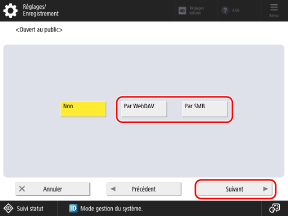
Configurez les réglages pour rendre l'Espace avancé accessible au public, puis appuyez sur [Suivant].
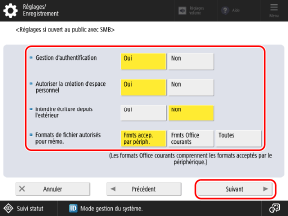
[Gestion d'authentification]
Pour gérer l'authentification des utilisateurs à l'aide de l'Espace avancé, réglez ce réglage sur [Oui]. L'authentification de l'utilisateur de la machine est également appliquée à l'Espace avancé. Authentification des utilisateurs et gestion des groupes
Comme l'Espace avancé est configuré pour être ouvert au public sur un réseau, il est recommandé de régler ce réglage sur [Oui] pour demander l'authentification de l'utilisateur.
Si ce réglage est réglé sur [Non], n'importe qui sur le réseau peut utiliser l'Espace avancé, donc faites attention.
Comme l'Espace avancé est configuré pour être ouvert au public sur un réseau, il est recommandé de régler ce réglage sur [Oui] pour demander l'authentification de l'utilisateur.
Si ce réglage est réglé sur [Non], n'importe qui sur le réseau peut utiliser l'Espace avancé, donc faites attention.
[Autoriser la création d'espace personnel]
Pour permettre aux utilisateurs de créer leur propre espace personnel dans l'Espace avancé, réglez ce réglage sur [Oui].
* Ce réglage n'est disponible que si vous réglez [Gestion d'authentification] sur [Oui].
[Interdire écriture depuis l'extérieur]
Pour interdire aux utilisateurs d'enregistrer, de créer ou de supprimer des fichiers ou des dossiers lors d'un accès à l'Espace avancé par l'extérieur, tel que depuis un ordinateur ou une autre machine, réglez ce réglage sur [Oui].
* Même lorsque ce réglage est réglé sur [Oui], un administrateur détenteur des droits d'Administrator peut enregistrer, créer et supprimer des fichiers et des dossiers lorsqu'il accède à l'Espace avancé par l'extérieur (espace partagé uniquement).
[Formats de fichier autorisés pour mémo.]
Sélectionnez les formats de fichier qui peuvent être utilisés pour enregistrer des données dans l'Espace avancé.
[Formats acceptés par le périphérique] : pdf, jpg, jpe, jpeg, tif, tiff, xps, pptx, oxps
[Formats Office courants] : doc, xls, csv, ppt, txt et autres formats de fichier Office courants en plus des formats indiqués dans [Formats acceptés par le périphérique]
[Toutes] : tous les formats de fichier
Configurez les réglages de cryptage et d'authentification en fonction de la méthode sélectionnée pour rendre l'Espace avancé accessible au public.
Lorsque l'Espace avancé est ouvert en tant que serveur SMB

Configurez les réglages de cryptage et d'authentification, puis appuyez sur [Suivant].
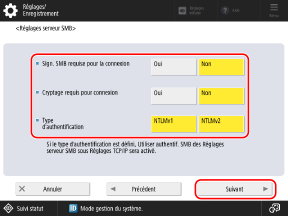
* Si vous avez réglé [Gestion d'authentification] sur [Non] à l'étape 6, cette étape n'est pas nécessaire. Passez à l'étape 8.
[Sign. SMB requise pour la connexion]
Pour demander une signature des paquets SMB lors de la connexion à l'Espace avancé, réglez ce réglage sur [Oui].
[Cryptage requis pour connexion]
Pour demander une connexion avec une communication cryptée SMB v3.0 lors de la connexion à l'Espace avancé, réglez ce réglage sur [Oui].
* Lorsque ce réglage est réglé sur [Oui], il n'est pas possible de se connecter à l'Espace avancé depuis un système d'exploitation ne prenant pas en charge la communication cryptée SMB v3.0.
[Type d'authentification]
Sélectionnez la version du protocole d'authentification en fonction du système d'exploitation à utiliser. Vous pouvez aussi sélectionner [NTLMv1] et [NTLMv2] à la fois.
Lorsque l'Espace avancé est ouvert en tant que WebDAV
Choisissez s'il faut utiliser TLS pour crypter les communications lors des connexions à l'Espace avancé, puis appuyez sur [Suivant].
Appuyez sur [OK].
9
Appuyez sur [ Réglages/Enregistrement]
Réglages/Enregistrement]  [Oui].
[Oui].
 Réglages/Enregistrement]
Réglages/Enregistrement]  [Oui].
[Oui].La machine redémarre, et les réglages sont appliqués.
REMARQUE
Configuration des fonctions utiles pour l'Espace avancé
Si besoin, vous pouvez configurer la machine pour qu'elle envoie par e-mail une notification informant qu'un fichier a été enregistré dans l'Espace avancé dans la machine et ajouter un "hot folder" pour permettre d'imprimer simplement en y copiant le fichier.
Création d'un espace personnel
Pour utiliser un espace personnel, chaque utilisateur doit créer son propre espace personnel. Créer un espace personnel dans l'Espace avancé
Lorsque l'Espace avancé est ouvert en tant que serveur SMB
Dans certains environnements de réseau, vous devrez peut-être définir le nom d'ordinateur et le nom de groupe de travail de la machine. Configurer le nom d'ordinateur et le nom du groupe de travail
Si besoin, spécifiez la version de SMB à utiliser sur la machine (serveur SMB). [Spécifier version serveur SMB]
* La version de SMB doit être la même sur le serveur et le client. Si les versions sont différentes, SMB ne peut pas être utilisé.
Changer individuellement les réglages de l'Espace avancé
Vous pouvez utiliser le menu [Réglages/Enregistrement] pour changer certains des réglages configurés ensemble dans la procédure ci-dessus.
*1Lorsque vous sélectionnez [Par SMB] à l'étape 5, le réglage [Utiliser le serveur SMB] dans [Réglages serveur SMB] est lié et activé.
*2Lorsque vous configurez le [Type d'authentification] à l'étape 7, le réglage [Utiliser authentif. SMB] dans [Réglages serveur SMB] est lié et activé.
* 3 Lorsque vous sélectionnez [Par WebDAV] à l'étape 5, le réglage [Utiliser serveur WebDAV] est lié et activé.